Рано или поздно каждый пользователь задаётся вопросом, как сделать презентацию на компьютере . В сегодняшней статье мы рассмотрим доступные программы, а также руководство к работе в одной из них. Сегодня есть несколько простых вариантов, помимо привычной всем Microsoft PowerPoint, но получив навыки работы с презентацией в ней, пользователь легко освоит и все остальные.
Выбор программы
Итак, какие программы имеются в свободном доступе на сегодняшний день.
- Microsoft PowerPoint — неизменная классика. Если на вашем ПК или ноутбуке установлен Microsoft Office (например, вы пользуетесь текстовым процессором Word), то обязательно имеется и эта программа. Достаточно найти её и открыть или просто инициировать создание презентации щелчком правой кнопки мыши по пустому пространству рабочего стола.
- PowerPoint Online — упрощённый и бесплатный сервис на основе представленной выше программы. Воспользоваться им можно в случае, если нужной утилиты на ПК нет. Найти сервис можно в облаке OneDrive.
- LibreOffice Impress — альтернативный набор офисных программ. Более простой, чем Microsoft, но не менее эффективный. Принцип создания и редактирования презентаций аналогичен предыдущим вариантам.
- Google Презентации — онлайн-сервис для создания нужных файлов на основе Гугл Диска. Совместима с первой программой, поэтому позволяет не только создавать с нуля, но и загружать готовые презентации с последующим сохранением и конвертацией в подходящий для редактирования формат.
Это далеко не полный список доступных программ. Есть более профессиональные и сложные для простого пользователя варианты. Их мы в текущей статье рассматривать не станем, так как простой презентации в программе PowerPoint чаще всего достаточно.
Через Какую Программу Сделать Презентацию
Как сделать презентацию на компьютере , пошаговая инструкция
Как уже было упомянуто выше, если пользователь освоит простую программу PowerPoint, то с остальными конструкторами проблем у него не возникнет. В связи с чем инструкция по созданию будет описана именно для этой утилиты.
Создание презентации

Для того чтобы создать новую презентацию достаточно запустить программу из меню «Пуск». Или просто щёлкнуть правой кнопкой мыши на свободном поле рабочего стола и нажать «Создать», а затем выбрать «Презентацию Microsoft PowerPoint» и открыть полученный файл.
В результате откроется окно программы с первым слайдом пустой пока презентации. Нажимаем на поле конструктора, в котором расположен слайд и приступаем к оформлению презентации.
Оформление слайда
Слайд можно оформить самостоятельно или воспользоваться уже готовым шаблоном. Второй вариант позволяет сократить немало времени на оформлении, но если в результате нужен нестандартный продукт, то стоит им воспользоваться.
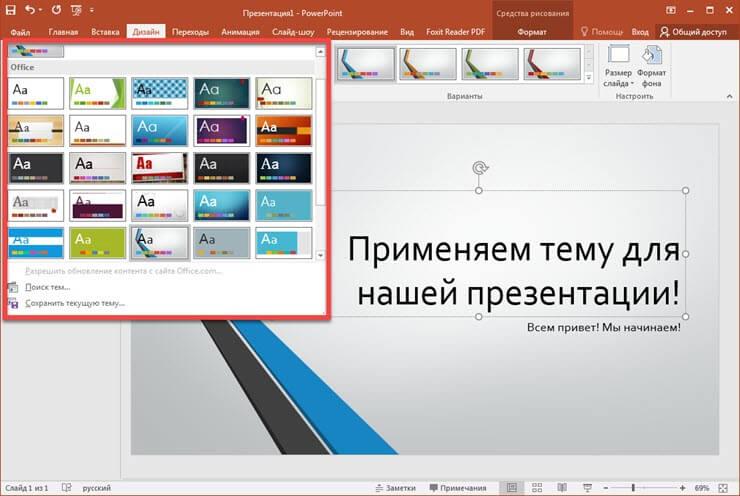
- Для создания слайдов с шаблонным оформлением откройте вкладку «Дизайн» и в разделе «Темы» выберите подходящую. Программа предлагает 26 предустановленных вариантов и возможность поиска других тем на ПК (их предварительно нужно найти в сети и скачать).
- После выбора темы в правой части окна можно изменить расцветку предложенного варианта, шрифты, стили фона и эффекты отображения.
- Нажмите на кнопку «Формат фона» и вам откроется более детальная панель настройки параметров. В нём можно настроить тип заливки, изменить параметры градиента и даже выбрать узорную заливку.
Нажатие кнопки «Применить ко всем» автоматически распространяет настройки на все остальные слайды презентации, это позволяет выдержать единый стиль на всем её протяжении. Если не отдавать такую команду, то настройки будут отображаться только на слайде, над которым проводилась работа. В случае если что-то пошло не так и результат не оправдал ожидания можно нажать «Восстановить фон» и все вернётся в начальное положение.
Работа с текстом

Чтобы добавить индивидуальности готовой презентации стоит поработать со шрифтами, так как стандартное предложение не радует своей изысканностью. Разберёмся как сделать презентацию на компьютере с оригинальным шрифтом и настройками отображения текста.
Для оформления заголовка и подзаголовка титульного слайда просто нажмите на нужные блоки и введите требующийся текст. Сменить текущий стиль и особенности начертания символов можно в главной вкладке. Чтобы добиться большей индивидуальности используйте вкладку «Формат». Там можно выполнить более детальные и точные настройки шрифта. Важно перед началом работы выделить нужную часть текста.
Изображения на слайдах

Презентация без изображений на слайдах выглядит уныло и не убедительно. Добавить картинку, фотографию, график или диаграмму можно через вкладку «Вставка». Программа предлагает не только установить картинку из ПК, но и найти и скачать изображение из интернета. Также можно добавить объект SmartArt, позволяющий более наглядно представить важную информацию.
Для изображения также можно использовать редактор во вкладке «Формат». Это позволит настроить эффект отображения, яркость, настроить цветокоррекцию и другие тонкости. Для более полного понимания перейдите на вкладку и поэкспериментируйте. Не переживайте, что может что-то не получиться, и вы испортите наработку, всегда можно отменить последние действия стрелочкой «назад» в верхней панели программы.
Оформление перехода

Как сделать презентацию на компьютере с приятными переходами, а не простой сменой слайдов знают не многие. А это одна из важных деталей готового продукта. Всегда приятнее смотреть на плавно сменяющие друг друга слайды с настроенным эффектом перехода.
Для осуществления этой настройки имеется специальная вкладка «Переходы». Пользователь может выбрать как простые, так и более эффектные приёмы смены слайдов. Кнопка «Параметры эффектов» поможет придать ещё больше индивидуальности. Переход можно сопроводить звуковым эффектом. Также можно перелистывать слайды самостоятельно, а можно автоматизировать процесс.
Все настройки выполняются в текущей вкладке.
Использование звукового сопровождения
На данном этапе презентация уже практически готова. Сейчас полученный продукт отлично подойдёт для предоставления информации в момент доклада в офисе. Смена слайда и речь докладчика дополняют друг друга. Но если требуется создать презентацию, сопровождающуюся звуком, то требуется ещё немного поработать.

В разделе «Вставка» выберите вкладку «Мультимедиа» она позволяет вставить в презентацию не только звук, но и видеофайлы. Причём использовать можно не только загруженные на ПК файлы, но и из интернета.
Теперь вопросов как сделать презентацию на компьютере не должно остаться. Все основные моменты подробно рассмотрены в инструкции. Не бойтесь экспериментировать, помните, что любое действие всегда можно отменить и откатиться к предыдущей версии.
Инструкция написана на основе Microsoft PowerPoint, но принципы создания и редактирования презентации сохранены и в остальных программах. Какими программами предпочитаете пользоваться вы? Что для вас более приемлемо, использование установленной программы или онлайн-сервиса? Как оформляете слайды, шаблонами или создаёте собственный дизайн?
Источник: strana-it.ru
Как сделать презентацию на компьютере: пошаговая инструкция со скринами

Чтобы создать презентацию на компьютере под управлением Windows 7 и выше необходимо иметь установленную программу PowerPoint, написанный и проверенный на ошибки текст, картинки хорошего качества, видеоматериалы. Стоит отметить, что программа PowerPoint имеется на всех ПК, на которых установленный пакет Microsoft Office.
Создание слайдов
Из создания первого слайда и начинается работа в Microsoft PowerPoint. Чтобы создать начальный слайд стоит выполнить следующие действия:
- Жмём «Пуск», «Все программы», выбираем «Microsoft Office». В списке ищем нужную программу.
- Откроется PowerPoint. Первый слайд создаётся автоматически. Он состоит из заголовка и подзаголовка.
- Заполняем эти поля. Вводим заголовок и подзаголовок.
- Для того, чтобы создать новый слайд, достаточно выбрать на панели инструментов соответствующую функцию или кликнуть правой кнопкой мыши в левом меню и выбрать «Создать слайд».
- Следующий слайд будет иметь другую структуру: заголовок и текст слайда.
- Если необходимо изменить структуру слайда, необходимо нажать на кнопку «Разметка слайда» и выбрать подходящий вариант.
Таким образом можно создать любое количество слайдов. Все эти слайды можно соответственно оформить. Белый фон можно заменить следующим способом.
- Переходим во вкладку «Дизайн» и выбираем подходящую тему.
- Все слайды автоматически поменяют своё оформление.
- Если вы хотите, чтобы определённая тема была применена к отдельным слайдам, стоит нажать правой кнопкой мыши на теме и выбрать из списка подходящий вариант. К примеру, «Применить к выделенным слайдам».
- Как видим, первый слайд получил отличимое оформление от второго.
Работа с текстом
Текст стоит заранее подготовить. Его нужно вычитать, проверить на ошибки. Только в таком случае можно подготовить качественную презентацию.
Для работы с текстом в редакторе PowerPoint есть специальные текстовые блоки. Текст в них можно напечатать или скопировать и вставить стандартным способом (Ctrl+A – выделить, Ctrl+С – копировать, Ctrl+V – вставить).
Вставленный текст можно отформатировать. Для этого на панели инструментов можно выбрать тип и размер шрифта, интервал, ориентацию текста, маркированный и нумерованный списки.
Также стоит отметить, что вместо заголовка можно вставить объект WordArt. Для этого переходим во вкладку «Вставка» и выбираем букву «А», которая отвечает за объекты WordArt.
Далее пишем текст. С помощью кнопок ориентации меняем расположение текста.
Таким способом добавляем текс для всех слайдов.
ВАЖНО! Не стоит вставлять слишком много текстов в слайды. Весь материал должен быть изложен лаконично. Человек, который будет смотреть презентацию, не должен быть занят чтением. У него должно быть время, чтобы послушать выступающего.
Добавление картинок и работа с ними
Если в презентацию добавить картинку, она станет более интересной. Однако для одного слайда рекомендуем использовать не более двух качественных картинок. Переполнение одного слайда изображениями будет неуместным.
Для вставки изображения в редакторе PowerPoint есть целый блок. Достаточно перейти во вкладку «Вставка» и выбрать «Рисунок», «Картина», «Снимок», «Фотоальбом».
Стоит отметить, что какой бы вы способ ни выбрали, нужно будет указать место хранения картинки.
После выбора картинки и добавления её в слайд, положение и размер можно изменить. Для этого стоит воспользоваться точками по углам картинки.
Также, если картинка мешает, можно указать её расположение «на заднем плане». В таком случае текст будет накладываться поверх картинки.
Читайте на SoftikBox: Состоялся официальный релиз Office 2016
Добавление таблиц и графиков
Если вам необходимо подготовить деловую презентацию, в которой нужно использовать данные статистики, в программе есть функция вставки таблиц и диаграмм. Вставить таблицу можно из Excel или нарисовать и заполнить уже в редакторе.
В первом случае (вставка с Excel) стоит выполнить следующие действия:
- Выбираем «Вставка», «Таблица» и «Вставить с Excel».
- Далее выделяем с оригинальной таблицы заполненные ячейки, копируем и вставляем их в таблицу презентации.
Если же заполненной таблицы нет, стоит нажать «Таблица» и выбрать количество строк и столбцов. Во время выделения в окне презентации будут отображаться размеры таблицы. Однако их можно корректировать.
После заполняем таблицу необходимой информацией.
Также в презентацию можно добавить графики и диаграммы. Для этого во вкладке «Вставка» нужно нажать на кнопку «Диаграмма» или выбрать этот же значок на самом слайде.
После выбираем тип диаграммы.
Откроется файл Excel. Заполняем таблицу данными.
После заполнения таблицы возвращаемся назад к презентации. Здесь появится диаграмма.
Таким образом, презентацию можно использовать для предоставления отчётов, сравнения данных.
ВАЖНО! После закрытия файла Excel диаграмма не пропадет.
Работа с видео и звуковым сопровождением
В презентацию также можно добавить видео и звук. Для того, чтобы добавить ролик. Стоит выполнить следующие действия:
- Переходим во вкладку «Вставка» и выбираем «Видео». Далее указываем «Из файла» или «Из сайта».
- Далее указываем, где находится видео. Выбираем ролик и нажимаем «Вставить».
- Вставка видео займёт некоторое время. Не стоит нажимать кнопку «Отмена». Чем больше файл, тем дольше будет длиться его загрузка.
Чтобы добавить аудио, стоит нажать на кнопку «Звук» и указать на файл.
Если вы хотите, чтобы звук длился в течение всей презентации, стоит во вкладке «Воспроизведение», в разделе «Начало» выставить значение «Для всех слайдов».
Также можно настроить громкость музыкального сопровождения. Для этого достаточно нажать на кнопку «Громкость» и указать уровень звучания.
Чтобы значок звука не отображался на слайдах, стоит поставить отметку «Скрывать при показе».
Добавление спецэффектов
Под спецэффектами стоит подразумевать переходы между слайдами, появление и исчезновение текста. Чтобы добавит спецэффекты нужно выделить первый слайд, в нём заголовок и перейти во вкладку «Анимация». Здесь нажимаем «Добавить анимацию».
Далее выбираем «Вход».
Указываем «По щелчку» или задаем временной диапазон возникновения анимации.
Стоит отметить, что анимацию придется задавать для каждого заголовка и текста отдельно. Все анимированные элементы будут обозначаться цифрами.
Также можно для каждого элемента задать выход. Это спецэффект, с которым заголовок, картинка или текст будут исчезать. Данная функция находится в том же разделе, что и вход, только нужно будет прокрутить ползунок вниз.
После оформление первого слайда стоит перейти ко второму и задать анимацию для каждого элемента отдельно.
Сохранение и просмотр проекта
После оформления всех слайдов необходимо настроить презентацию. Переходим к первому слайду и нажимаем «F5». Запустится просмотр проекта. Смотрим и изучаем недостатки. Исправляем их.
После переходим во вкладку «Показ слайдов» и нажимаем «Настройка демонстрации». Указываем, как будет происходить смена слайдов (по времени или вручную), параметры показа, очерёдность слайдов.
После нажимаем «Сохранить как…» и указываем, куда сохранить презентацию.
Запустить презентацию можно двойным щелчком.
Как создать презентацию смотрите в видео:
Источник: softikbox.com
В какой программе делать презентацию с музыкой на Windows 8, Windows XP, на Mac?
Сегодня мы поговорим о том, в какой программе делать презентацию, приведем бесплатные альтернативы известным проектам, а также расскажем о дополнительных возможностях при их создании.
Corel Home Office
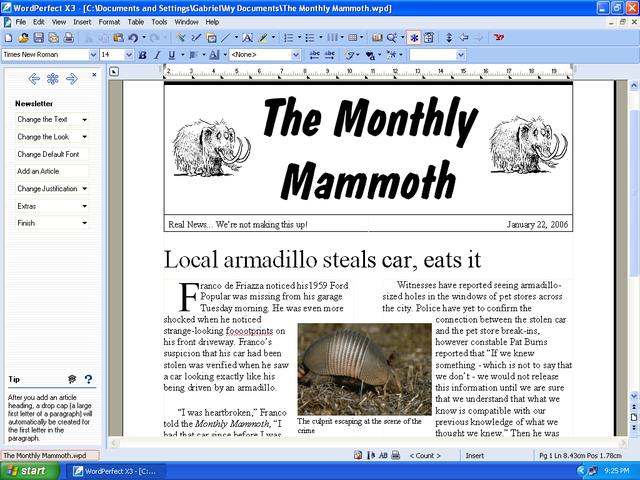
Для начала разберемся с вопросом о том, в какой программе делать презентацию, кроме PowerPoint. Поможет нам в этом Home Office. Данный пакет офисных приложений является аналогом Microsoft Office. Инструмент, который нам пригодится, называется Corel Show. Он предназначен для создания слайд-шоу и презентаций.
Такие документы можно сделать более наглядными, снабжая их диаграммами, графиками, текстовыми и визуальными эффектами. Доступно сохранение в формате PowerPoint. Интерфейс программы легко настраивается. Можно выбирать цветовую схему, указывая оттенки для страниц документов, рабочего пространства и панелей инструментов.
ThinkFree Office
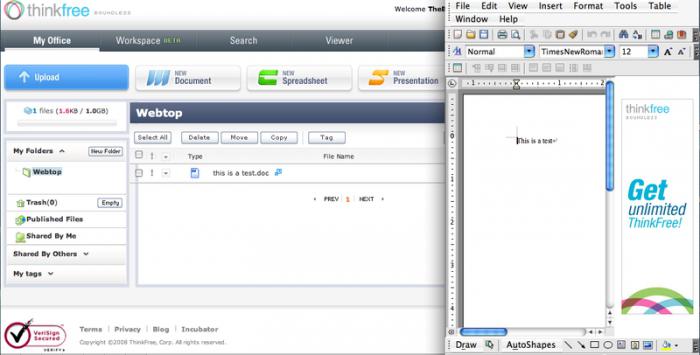
Если вы задаетесь вопросом о том, через какую программу делать презентацию, чтобы сэкономить средства, обратите внимание на данный офисный пакет, совместимый с форматами Microsoft Office. Интерфейс данного инструмента также напоминает знаменитого коллегу. В состав пакета входят три приложения: Show, Calc и Write. Для создания презентаций подойдет первое из них.
SmartDraw

Решить вопрос о том, в какой программе делать презентацию на Windows XP, можно при помощи данного приложения, так как оно легко устанавливается на данную версию платформы. SmartDraw – это инструмент для создания всевозможных визуальных материалов. Создавая презентацию, вы сможете дополнить ее диаграммами, схемами и графиками.
По сути, это визуальный конструктор со множеством возможностей. При работе с материалом большое число элементов может быть сгенерировано автоматически. Присутствует серия шаблонов, облегчающих создание презентации. Доступен удобный редактор изображений. Программу можно интегрировать в Microsoft Office.
Обмениваться готовыми материалами можно благодаря специально созданному облачному сервису.
SoftMaker Office
Если вы по каким-либо причинам не желаете использовать офисный пакет от Microsoft и задаетесь вопросом о том, в какой программе делать презентацию на Windows 8, попробуйте данное приложение, которое, если верить словам создателей, превосходит PowerPoint (речь идет о компоненте SoftMaker Presentations). Всего в состав данного решения входит 4 приложения для различных целей.
При этом все форматы Microsoft Office поддерживаются. Итак, в SoftMaker Presentations имеется огромное количество шаблонов. Они существенно облегчают процесс создания презентаций. Переходы слайдов и эффектные анимации придадут работам привлекательность и профессиональный вид.
LibreOffice
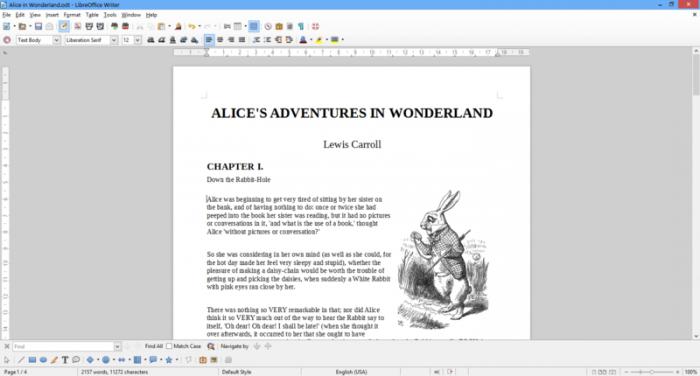
В решении вопроса о том, через какую программу делать презентацию, чтобы не перегружать систему, поможет данный инструмент, так как он обладает минимальными системными требованиями. LibreOffice – это бесплатный набор различный офисных приложений, которые имеют открытый исходный код. В состав пакета входит необходимое нам приложение Impress. Оно создано для подготовки презентаций.
Программа может сохранять, редактировать и показывать файлы в различных форматах, включая используемый в PowerPoint. Из презентаций легко сделать PDF-файлы либо экспортировать их в SWF (Adobe Flash).
EBook Maestro FREE
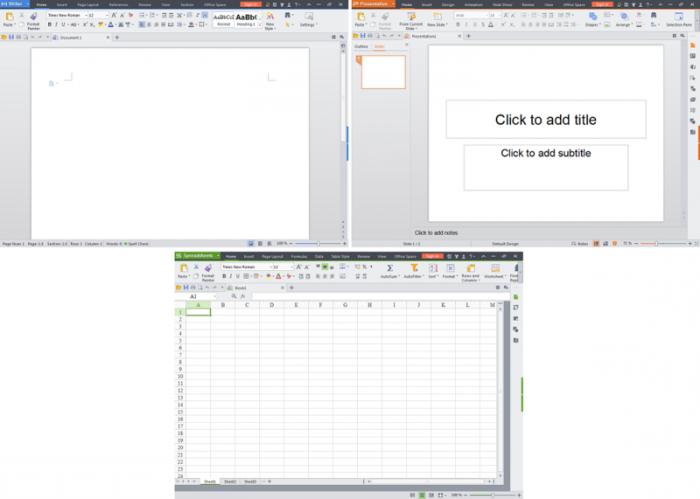
Для решения вопроса о том, в какой программе делать презентацию, можно применить данное приложение, которое также подходит для работы с электронными книгами. Здесь имеется огромное количество возможностей. Существует вариант для некоммерческого использования. Созданными презентациями можно обмениваться.
Кроме того, если вы хотите знать, в какой программе делать презентацию с музыкой, данный инструмент решает и этот вопрос, ведь он поддерживает различные аудиовизуальные материалы. Здесь вас встретит удобный интерфейс, которой обладает настраиваемыми функциями, а также ускоренной поисковой системой. Также можно настроить защиту авторских прав. Имеется встроенная поддержка шаблонов.
Microsoft Office
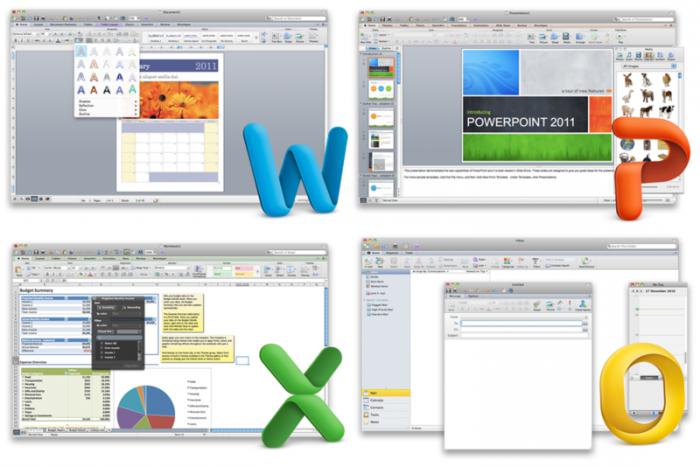
Речь идет об одном из самых успешных продуктов Microsoft, который стал стандартом в работе с офисными документами. Данная разработка постоянно совершенствуется и обладает привлекательным интерфейсом, организованно представляющим все функции. Кроме того, данный инструмент поможет решить вопрос о том, в какой программе делать презентацию на Mac, поскольку имеет специальную редакцию для указанной операционной системы.
Другие приложения
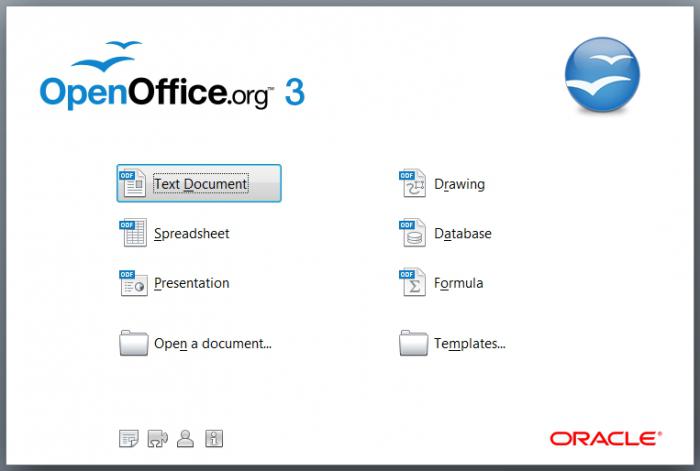
Решить вопрос о том, в какой программе делать презентацию, можно посредством Kingsoft Presentation. Это бесплатное приложение. Поддерживаются форматы MS Office. Во время создания презентации можно использовать диаграммы, блок-схемы, объемный текст, изображения. Реализовано шесть видов диаграмм.
Их легко редактировать и вставлять в документ. В каждый из слайдов презентации можно добавить музыку и видеоролики.
Кроме того, пользователю доступны различные объекты: объемные фигуры, flash-анимация, таблицы и графики. Можно использовать разнообразные переходы между слайдами. Скорость регулируется.
Вы можете обрабатывать несколько презентаций в едином окне. С этой целью реализована вкладочная структура, которая значительно облегчает работу. Презентации при желании экспортируются в PDF непосредственно из программы.
Также в создании презентаций нам может помочь пакет OpenOffice.org. Здесь есть многоязыковая поддержка. Инструмент можно установить на различные операционные системы. Вы можете хранить презентации в открытом формате, который одобрен международной организацией ISO. Доступен экспорт в PDF и поддержка Flash. Интерфейс схож с Microsoft Office. Данные приложения полностью совместимы.
OpenOffice.org распространяется бесплатно.
Для создания и демонстрации презентаций используется компонент Impress, о котором уже шла речь выше. Powerpoint и OpenDocument — совместимые форматы. Презентацию можно быстро подготовить благодаря наборам мастеров. Для просмотра предусмотрено несколько режимов. Работать с графикой можно благодаря удобной панели инструментов.
Красочность презентации позволяют придать эффекты и анимация слайдов. Кроме того, легко создавать двух- и трехмерные надписи.
В заключение рассмотрим приложение ProShow Producer. Данный инструмент позволяет создавать невероятно эффектные презентации на высоком профессиональном уровне. Такие визуальные материалы не только поражают зрителей графической совершенностью, но и при необходимости увеличивают объем продаж. Вы можете защитить презентации от копирования благодаря множеству удобных функций.
Доступны шаблоны. Количество видео и фотослоев неограничено. Контент легко переносится в окно приложения непосредственно из «Проводника». Имеется поддержка свыше 100 форматов файлов. Реализована прозрачность для GIF, TIFF, PNG и PSD.
Из любого имеющегося слоя создаётся полностью настраиваемая маска, которая позволяет добиться эффектного внешнего вида презентации.
Видео и фото вращаются и обрезаются при желании. Слои оптимизируются при помощи инструментов, регулирующих контраст и насыщенность. Доступно исправление эффекта красных глаз. Пользователь может добавить движение выбранного слайда непосредственно на другим, задавая масштаб, а также другие параметры. К переходам и отображению слайдов добавляются различные эффекты.
Предварительный просмотр доступен для движения слайдов. Возможно создание сложного пути движения посредством устанавливания множества точек для указания траектории перемещения элемента. В слайдах задается цвет, размер и шрифт заголовков. Заголовки поддерживают функцию анимированного отображения, которая реализуется благодаря применению различных эффектов.
Реализована возможность добавления к слайдам различного звукового сопровождения в WAV или MP3 формате. Легко обрезать аудиозапись и добавить эффекты плавного возникновения либо исчезновения мелодии. К слайдам добавляется красивый фон различных цветов. Нажатие лишь одной кнопки добавит водяные знаки на все слайды. К логотипам презентаций добавляется любая информация.
Вот и все, теперь вам остается лишь выбрать, в какой программе делать презентацию, и перейти к ее созданию.
Источник: www.syl.ru